
Microsoft Word ja ILK: n ohjelmat hallitsevat maailmaa proose-asiakirjojen luomiseksi. Mutta tavallinen teksti voi olla voimakkaampi kuin ymmärrät. Siksi tavallinen tekstin editori sublime teksti ja (ja ohjelmat sen ILK) voi olla erinomainen valinta kirjailijoille.
Mikä on väärässä sanalla?
Tavallinen teksti ei ole hyödyllinen, kun tarvitset Muotoile asiakirja , mutta se on helpommin hakea ja kannettava muille käyttötarkoituksiin. Se on rajoittamattoman potentiaalin kankaalle verrattuna vaihtoehtoihin. Mutta olkaamme selkeä - tämä artikkeli ei ole siitä, että sana imee. Jos sana toimii sinulle, niin suuri, jatka. Jos sana ei sovi tarpeisiisi, keskustelemme pelkkää tekstin eduista ja miksi saatat mieluummin olla vaihtoehtoja.
Miksi tavallinen teksti?
Puhtaalle kirjoitusprosessille tavallista tekstiä on vaikea voittaa muutamia syitä. Ensimmäinen, Tavalliset tekstin toimittajat ovat kevyempiä kuin sanaprosessorit, joten voit aloittaa nopeammin. Tämä on erityisen havaittavissa, jos työskentelet suuremmilla tiedostoilla.
Tavallinen teksti on myös paljon kannettavampi kuin vaihtoehdot. Melko paljon ohjelmaa, joka toimii tekstin kanssa, voivat lukea nämä tiedostot; Voit aloittaa kirjoittamisen Windowsissa, tehdä muutama tunti myöhemmin iPhonessa , ja sitten lopeta Chromebook, kaikki ilman ylimääräisiä artefakteja. Tavallinen teksti on tavallinen teksti on tavallinen teksti.
Voit myös muuntaa tekstin mihin tahansa muuhun tiedostotyypin haluat vähän vaivaa. Haluatko muuntaa sen PDF: lle, EPUB-kirjaksi tai HTML: lle? Ei ongelmaa. Jos olet hieman tekninen, voit jopa tehdä tämän komentoriviltä Pandoc -Ei mainita muita komentorivityökaluja, jotka mahdollistavat tavallisen tekstin etsimisen ja manipuloinnin.
Lopuksi tavallinen teksti on tulevaisuuden todiste. Se, miten koodi on kirjoitettu työpöytäohjelmille, verkkosivuille ja muille. Niin kauan kuin tietokoneita on olemassa, tavallinen teksti on luettavissa. Toisaalta kiinteät muodot ovat osumat ja kaipaat. Toki, se ei ole todennäköistä, että DOC tai DOCX-muoto katoaa milloin tahansa pian, mutta kuka tietää, mitä tapahtuu muutamassa vuosikymmenellä? Tavallisessa tekstissä kirjoittaminen varmistaa, että sanat ovat aina käytettävissä.
Haluatko aloittaa kirjoittamisen tavallisessa tekstissä? Subbime-teksti tekee ihanteellisen LaunchPadin.
Mikä on sublime teksti?
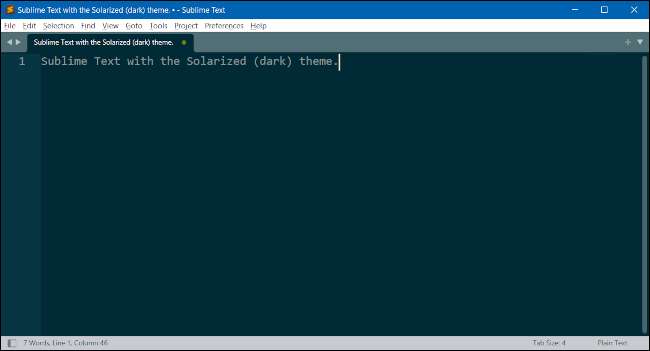
Yleinen teksti on tehokas tekstieditori, joka on suunniteltu ohjelmoijille ja saatavilla Windowsissa, MacOSissa ja Linuxissa. Toisin kuin perustiedostojen toimittajat, sublimi on pakattu ominaisuuksiin, joilla voit valita ja muuttaa tekstiä ja muokata tekstiä ja muokata automaattisia ominaisuuksia, jotka auttavat sinua kirjoittamaan nopeammin, kuten sulkeissa ja lainausmerkkeissä.
Toimittajalla on myös plugin-järjestelmä, jolla voit muokata suppeita ominaisuuksia, jotka sopivat tarpeitasi. Esimerkiksi kirjailija, joka tekee paljon työtä verkkosivustoille, voisi käyttää useita Markdown - Erilliset laajennukset. Nämä laajennukset voivat olla rohkeita tekstiä ja otsikoita, asettaa kursiivien, automaattisesti numeron luettelot ja näyttää muita muokkaustehosteita. Nämä vaikutukset näkyvät vain sublimossa tai muissa toimittajissa, jotka tulkitsevat markdownia, mutta se puutteellisen muokkausvaikutusten puute on syy siihen, että tavallinen teksti on niin kannettava.
Kun ensimmäinen avoin subblime-teksti, josta kohdata yksinkertainen, puhdas käyttöliittymä. Kirjoittajille tärkeät valikkokohdat ovat samat kuin sana: Tiedoston ja Muokata . Muita hyödyllisiä valikkokohteita ovat löytö , Näkymä , Hanke , Asetukset ja auta .
Sublime-tekstissä on myös sivupalkki, jota voit katsella siirtymällä ylävalikkoon ja valitsemalla Näytä & GT; Sivupalkki & gt; Näytä sivupalkki tai käyttämällä näppäimistön pikavalintoja Ctrl + K, jota seuraa ctrl + b. Sivupalkki näyttää kaikki avoimet asiakirjat, ja kuten näemme tulevissa vinkkeissä, se on hieno tapa tarkastella kansiota tai kokoelmista kansioita.
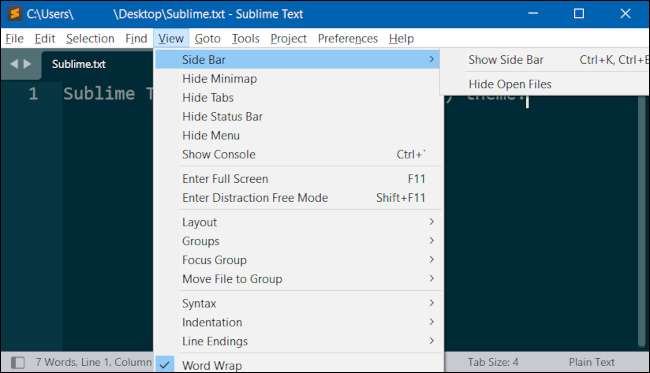
Toinen fantastinen piirre sublime-teksti on kuuma poistuminen. Se auostaatte äskettäiset muutokset tilapäiseksi välimuistiin työn säilyttämiseksi. Joten jos suljet tiedoston vahingossa ja avaa se heti työsi on edelleen olemassa.
Yleinen on vapaa käyttää, vaikka sinua pyydetään ostamaan lisenssi jatkuvaa käyttöä varten. Jos et, sublime osuu usein ponnahdusikkunoiden kanssa, jotka kannustavat sinua ostamaan lisenssin. Henkilökohtaiset käyttöluvat ovat 99 dollaria kolmen vuoden ajan ja voit asentaa sen rajoittamattomaan määrään laitteita. Tämä voi tuntua paljon, mutta jos käytät tekstieditoria joka päivä, 33 dollaria vuodessa (tai 2,75 dollaria kuukaudessa) on bargain.
Jos haluat kokeilla sitä, päätä Sublime tekstin lataussivu .
Liittyvät: Mikä on markdown ja miten käytät sitä?
Neljä vinkkejä ja temppuja sublime-tekstissä
Alright, pääset alas liiketoimintaan, jossa on käteviä vinkkejä runsaasti tekstiä. Jotkut näistä vinkkejä voi olla siirrettävissä muihin pelkkää editorit kuten Atom, BBEdit MacOS tai Notepad ++, mutta nämä esimerkit käytämme Sublime Text.
Jotkut vinkit ovat vain yksinkertainen korvaavia mitä yleensä tehdä tekstinkäsittelyohjelmat, kun taas toiset ovat ainutlaatuisia Sublime.
Etsi ja korvaa
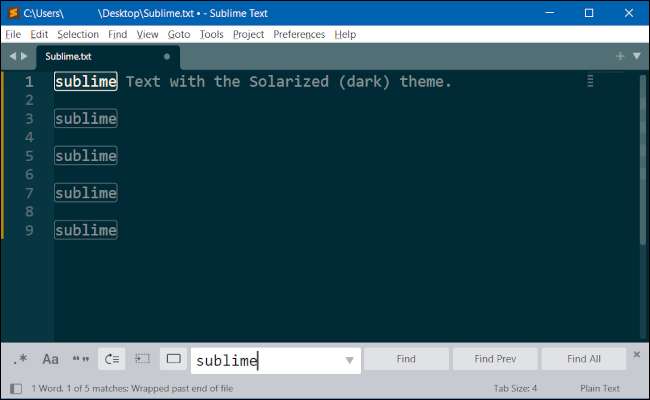
Yksi tärkeimmistä asioista, joita tarvitset ehdottomasti, kun työskentelet tekstin kanssa, on tapa löytää tiettyjä sanoja ja korvaa ne. Ylimääräinen teksti on kaksi tapaa tehdä tämä. Ensimmäinen on samanlainen kuin useimmat muut ohjelmat. Valitse Etsi valikosta ja sitten tekstin syöttöruutu avautuu alareunaan. Anna sanasi, paina Etsi-painiketta ja olet hyvä mennä. Sama perusmenetelmä koskee Find & GT: tä; Korvata.
Vaihtoehto valikkokohteille, jotka ovat paljon nopeampia, on käyttää näppäimistön pikavalintoja. Sanotaan, että haluat korvata kaikki sanan "sublime" tapaukset ja korvata se "jumalallisella". Mitä teet, laittaa kohdistin tämän sanan keskelle tai lähellä sitä ja osuma sitten Alt + F3. Tämä korostaa jokaisen sanan esimerkkiä tiedostossa. Nyt osui Backspace-näppäimellä poistaaksesi "sublime", kirjoita "jumalallinen" ja olet valmis.
Jos haluat valita sanan tapaus tapauskohtaisesti, niin noudatat samaa alkuprosessia asettamaan kohdistin ja paina sitten Ctrl + D: tä ensimmäisen kerran. Sitten vain lyömällä Ctrl + D jatkaaksesi seuraavat sanan seuraavat tapaukset. Kun olet valinnut kaikki haluamasi tapaukset, paina Backspace-näppäintä uudelleen ja kirjoita korvaava teksti.
Kansiot ja projektit

Kirjoittajat luovat usein pienempiä tekstiä, jotka ovat osa suurempaa hanketta, kuten romaani, väitöskirja, luokan muistiinpanot tai kokoelma vuotuisia blogiviestejä. Kun haluat työskennellä suurella joukolla tiedostoja, jotka ovat sublimen kansioita ja projekteja ominaisuuksia voivat auttaa. Nämä kaksi ominaisuutta toimivat sublimen sivupalkin kanssa, joiden avulla voit helposti käyttää kansioita ja niiden sisältöä ilman sukellusta järjestelmän tiedostopesukointiin.
Jos kaikki mitä tarvitset on yhdellä kansiolla, kuten "minun suuret blogikirjoitukset", voit olla avoin sivupalkissa valitsemalla tiedosto & gt; Avaa kansio.
Kun sinulla on yksi ensisijainen kansio, joka käsittelee tätä lähestymistapaa, toimii hienosti. Mutta jos tarvitset kaksi tai useampia kansioita, jotka eivät ole sisäkkäitä toisiaan, kuten asiakirjat & gt; Omat suuret blogikirjoitukset ja asiakirjat & gt; Suuret poliittiset mielipiteet, voit luoda projektin.
Voit tehdä tämän avoimen sublimen jollakin haluamasi kansioista ja valikosta Valitse Project & GT; Tallenna projekti AS, anna projektille nimi ja tallenna se. Nyt voit lisätä niin monta kansiota kuin haluat vetämällä ja pudottamalla ne sivupalkiksi.
Kun heitä lisätään, toinen mukava tapa navigoida projektitiedostot on osuma Ctrl + P. Tämä avaa hakukentän, jossa on pudotusvalikko, joka voi luetteloida jokaisen tiedoston kansioon tai projektiin. Voit navigoida ylös- ja alas-näppäimillä, mutta se on helpompi kirjoittaa etsimäsi tiedostonimi avainsana. Kun löydät oikean tiedoston, korosta se näppäimistön ylös- ja alas-näppäimillä, paina Enter ja tiedosto avautuu välittömästi uudessa välilehdessä.
Avaa projekti sen jälkeen, kun se on tallennettu, Avaa tiedosto projektinimesi ja tiedostojen lopuksi ".Sublime-projekti".
Sarakkeet
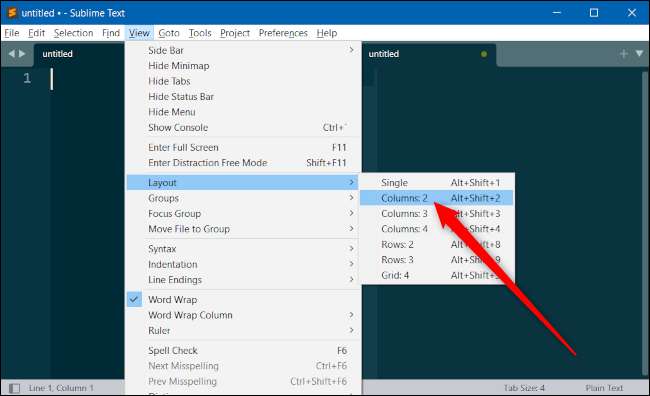
Jos haluat avata ja tarkastella useita tiedostoja kerralla, voit avata kaksi ikkunaa, mutta helpompi vaihtoehto on käyttää Sublime's Sarakkeen näkymää. Sarakkeessa näkymässä jokainen sarake toimii kuin oma ikkuna, mutta kaikki yhden ikkunan sisällä. Voit saada jopa neljä saraketta, mutta useimmille ihmisille kaksi tai kolme ovat todennäköisesti kaikki mitä tarvitset.
Sarakkeet asetetaan valikosta, jossa on näkymä & gt; Asettelu ja valitse sitten yksi, sarakkeet: 2, sarakkeet: 3 tai sarakkeet: 4. Voit vaihtaa sarakkeiden välillä joko haluamaasi sarakkeeseen tai osoita Ctrl + 1 vasemmalle sarakkeelle, CTRL + 2 seuraavalle oikealle ja niin edelleen.
Laajennukset
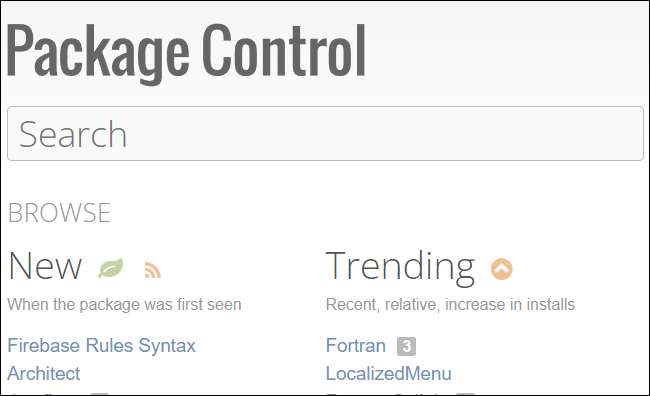
Lisätään laajennuksia, jotka mukauttavat supistaa käyttötarkoituksiinne on yksi tämän tekstieditorin parhaista ominaisuuksista. Helpoin tapa asentaa laajennuksia on pakettien avulla.
Siellä oli aikaa, jolloin paketin hallinta oli asennettava sublimen sisäänrakennetulla komentorivin käyttöliittymällä. Nyt kaikki mitä sinun tarvitsee tehdä, on osuma Ctrl + Shift + P avaa komentopaletti ja kirjoita sitten Paketin hallinta hakukenttään ja paina Enter.
Kun se on tehty, voit asentaa paketteja valikosta napsauttamalla Asetukset & GT; Pakkauksen ohjaus, joka avaa toisen komentopaletin, joka on erityinen paketin ohjaukseen. Kirjoita "Asenna paketti", paina Enter ja valitse haluamasi paketti etsimällä sitä. Yksi hyödyllinen laajennus, jonka kaikki proosakirjailijat arvostavat, on WordCount-laajennus, ja Markdown-käyttäjät haluavat todennäköisesti Markdown Muokkaa ja Markdown esikatselua. On myös lateksi-laajennuksia, väri-teemoja, kuten solarisoituja, ja jos teet hieman koodauksen, kaikenlaisia hyödyllisiä laajennuksia kirjoituskoodiin.
Jos haluat koskaan selata kaikkia saatavilla olevia paketteja (laajennuksia) Pääpaketinohjaus verkkosivusto , Joka on omistettu sivulla kunkin paketin saataville, sekä linkkejä kehittäjille kunkin plugin.
Rehtiys
Näet, kuinka suuri tehokas tekstieditori, kuten subbime-teksti on ja miksi tavallisen tekstin työskentely on älykäs strategia. Jos käytät toista suuritehoista tekstieditoria, jotkin näistä ominaisuuksista, ja ehkä muut, joita emme ole peittäneet, ovat myös saatavilla sinulle. Vaikka et käytä itselleen subbime-tekstiä, löytää vankka tekstieditori, joka sopii tarpeisiisi, voit hyödyntää tavallisten tekstitiedostojen yksinkertaisuutta ja voimaa.
Jos olet kirjoittaja ja geek, älä unohda sitä Miten Geek etsii aina uusia kirjoittajia .
Liittyvät: Miten Geek etsii aina uusia kirjoittajia







